ClaudeCode新版支持Windows安装使用!
时间:2025-08-30 22:12:37 387浏览 收藏
好消息!Claude Code 新版 1.0.51 正式支持 Windows 系统本地安装,告别 WSL 依赖,轻松开启 AI 编程之旅!本文将提供详细的 Windows 安装与配置指南,助你快速上手 Claude Code。安装过程包含安装 Git、Node.js、Claude Code 主程序,以及注册第三方 API 服务等关键步骤。通过 Kimi 平台或硅基流动平台配置 API,即可体验 Claude Code 的强大功能,例如代码生成、逻辑解释和错误修复。请注意,Windows 用户需通过 Git Bash 启动 Claude Code。掌握这些技巧,你也能高效利用 Claude Code 提升开发效率!
Claude Code 自 1.0.51 版本起已正式支持在 Windows 系统上本地部署,无需再依赖 WSL 环境。本文将详细介绍如何在 Windows 上快速完成 Claude Code 的安装与配置,轻松开启 AI 编程之旅。
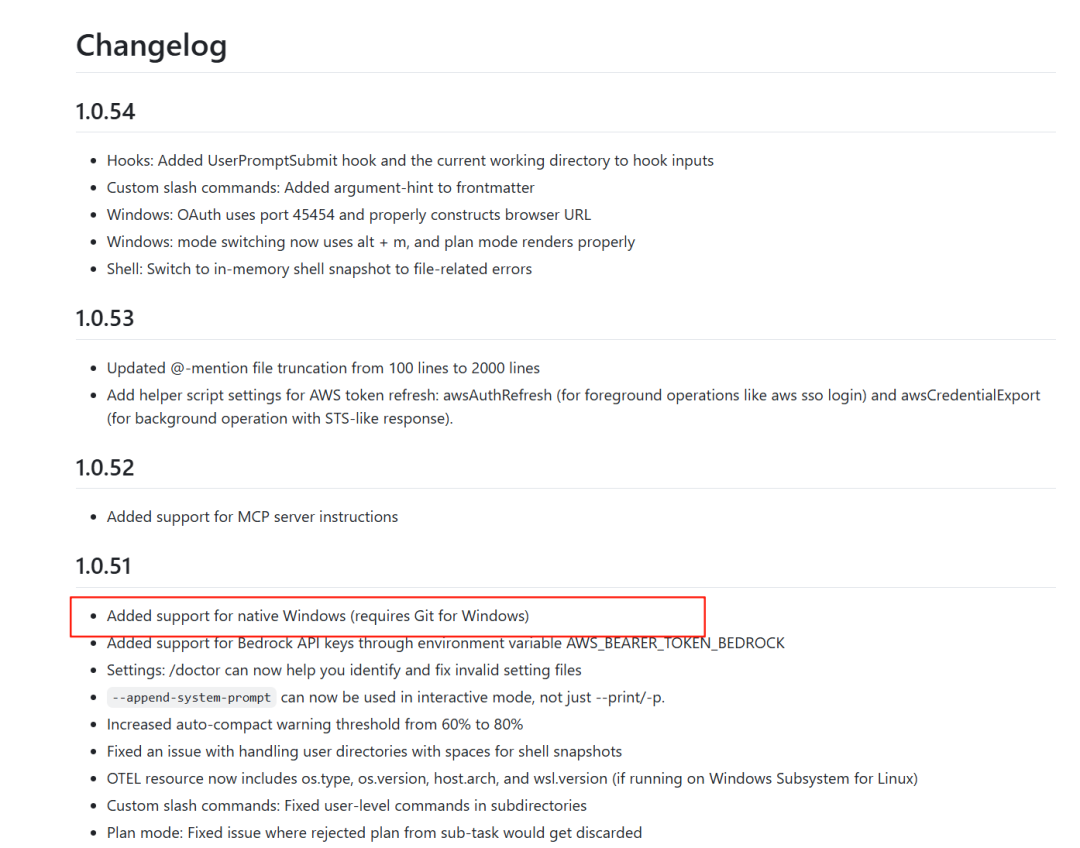
安装前须知
尽管 Claude Code 已兼容 Windows,但其运行依赖 Git Bash 提供的类 Unix 环境。因此整个流程包含五个关键步骤:安装 Git、安装 Node.js、安装 Claude Code 主程序、注册第三方 API 服务、完成配置并使用。
第一步:下载并安装 Git
由于 Claude Code 需要在 Git Bash 中运行,首先需安装 Git for Windows。前往 Git 官方网站 下载安装包,安装过程中建议保持默认选项不变即可。
第二步:安装 Node.js 运行环境
若你的设备尚未安装 Node.js,请访问 Node.js 官网 下载适用于 Windows 的安装包(推荐 LTS 版本)。安装完成后,打开命令提示符或 PowerShell,输入以下命令验证:
node --version
若返回版本号(如 v18.x.x 或更高),则说明 Node.js 安装成功。
第三步:安装 Claude Code
在正式安装前,需先配置 Git-Bash.exe 的系统环境变量:
- 找到 Git 的安装路径,通常为
C:\Program Files\Git。 - 复制
Git-Bash.exe的完整路径,例如:C:\Program Files\Git\usr\bin\Git-Bash.exe。 - 右键“此电脑” → “属性” → “高级系统设置” → “环境变量”。
- 在“系统变量”区域,点击“新建”,添加变量名
CLAUDE_CODE_GIT_BASH_PATH,值为刚才复制的路径。
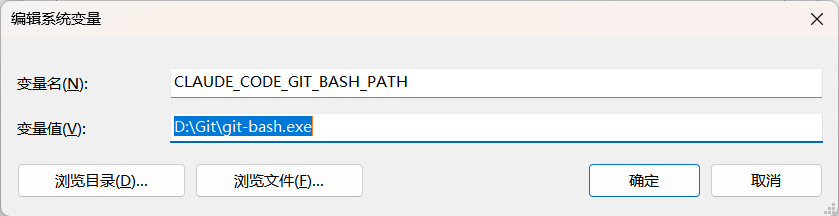
接下来,打开 Git Bash,执行以下命令:
# 使用npm全局安装Claude Code npm install -g @anthropic-ai/claude-code <h1>检查是否安装成功</h1><p>claude --version</p>
如果输出显示版本信息(如 @anthropic-ai/claude-code/1.0.51),则表示安装成功。
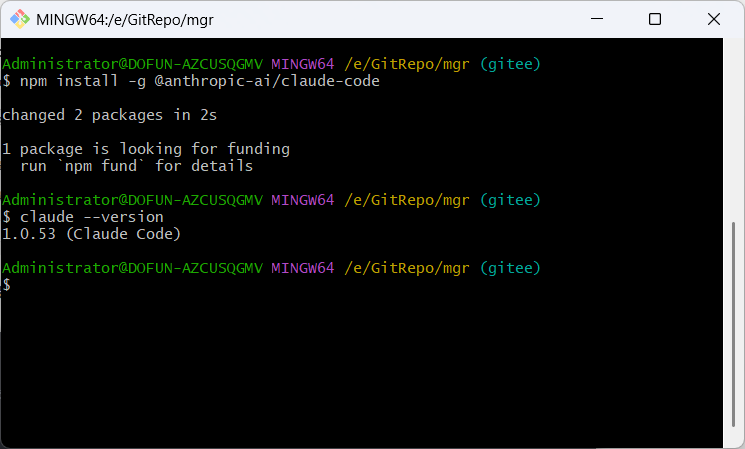
第四步:配置第三方 API 服务
方案一:使用 Kimi 平台的 kimi-k2-0711-preview 模型
- 访问 Kimi 开放平台 注册账号。
- 进入“用户中心” → “API Key 管理” → 创建新的 API Key。
- 在 Git Bash 中执行以下命令设置环境变量:
export ANTHROPIC_API_KEY="sk-xxx" export ANTHROPIC_BASE_URL="<a target='_blank' href='https://www.17golang.com/gourl/?redirect=MDAwMDAwMDAwML57hpSHp6VpkrqbYLx2eayza4KafaOkbLS3zqSBrJvPsa5_0Ia6sWuR4Juaq6t9nq5roGCUgXuytMyero2KedWwoWLampWZs5mtaWCun36psWt-pZSAobHHlqiojauEz62tfs6Sqrlph6pxYLyGm2S_fYGofmuDorLN0WyDhp_Rsa6VzoXdsqWGvX1iu6ybcQ' rel='nofollow'>https://api.moonshot.cn/anthropic</a>"
为避免每次重启终端重复设置,可将变量写入配置文件:
echo -e '\nexport ANTHROPIC_API_KEY=sk-xxx' >> ~/.bashrc echo -e '\nexport ANTHROPIC_BASE_URL=<a target='_blank' href='https://www.17golang.com/gourl/?redirect=MDAwMDAwMDAwML57hpSHp6VpkrqbYLx2eayza4KafaOkbLS3zqSBrJvPsa5_0Ia6sWuR4Juaq6t9nq5roGCUgXuytMyero2KedWwoWLampWZs5mtaWCun36psWt-pZSAobHHlqiojauEz62tfs6Sqrlph6pxYLyGm2S_fYGofmuDorLN0WyDhp_Rsa6VzoXdsqWGvX1iu6ybcQ' rel='nofollow'>https://api.moonshot.cn/anthropic</a>' >> ~/.bashrc
方案二:使用硅基流动平台的 Kimi-K2-Instruct 模型
- 前往 硅基流动云平台 注册并登录。
- 在左侧菜单选择“账号管理” → “API 密钥” → 生成新密钥。
- 在 Git Bash 中运行以下命令:
export ANTHROPIC_BASE_URL="<a target='_blank' href='https://www.17golang.com/gourl/?redirect=MDAwMDAwMDAwML57hpSHp6VpkrqbYLx2eayza4KafaOkbLS3zqSBrJvPsa5_0Ia6sWuR4Juaq6t9nq5roGCUgXuytMyero2KedWwon_UmqrQo5qYZZ3EeWlnsaaGpXyyhqKu3LOijnmMlbN4cpSSt89pkqp5qLBkep6yo6Nkf42hpLLdyqKBrIXRsot-lpHdz3Y' rel='nofollow'>https://api.siliconflow.cn/</a>" export ANTHROPIC_MODEL="moonshotai/Kimi-K2-Instruct" export ANTHROPIC_API_KEY="YOUR_SILICONCLOUD_API_KEY"
持久化保存配置:
echo -e '\nexport ANTHROPIC_BASE_URL="<a target='_blank' href='https://www.17golang.com/gourl/?redirect=MDAwMDAwMDAwML57hpSHp6VpkrqbYLx2eayza4KafaOkbLS3zqSBrJvPsa5_0Ia6sWuR4Juaq6t9nq5roGCUgXuytMyero2KedWwon_UmqrQo5qYZZ3EeWlnsaaGpXyyhqKu3LOijnmMlbN4cpSSt89pkqp5qLBkep6yo6Nkf42hpLLdyqKBrIXRsot-lpHdz3Y' rel='nofollow'>https://api.siliconflow.cn/</a>"' >> ~/.bashrc echo -e '\nexport ANTHROPIC_MODEL="moonshotai/Kimi-K2-Instruct"' >> ~/.bashrc echo -e '\nexport ANTHROPIC_API_KEY="YOUR_SILICONCLOUD_API_KEY"' >> ~/.bashrc
第五步:启动并使用 Claude Code
进入你的项目目录,启动 Claude Code:
# 切换到项目文件夹 cd your-project-folder<h1>启动Claude Code</h1><p>claude</p>
首次运行时会提示选择界面主题和确认配置项,建议直接按回车使用默认设置。配置完成后即可开始交互式编程。
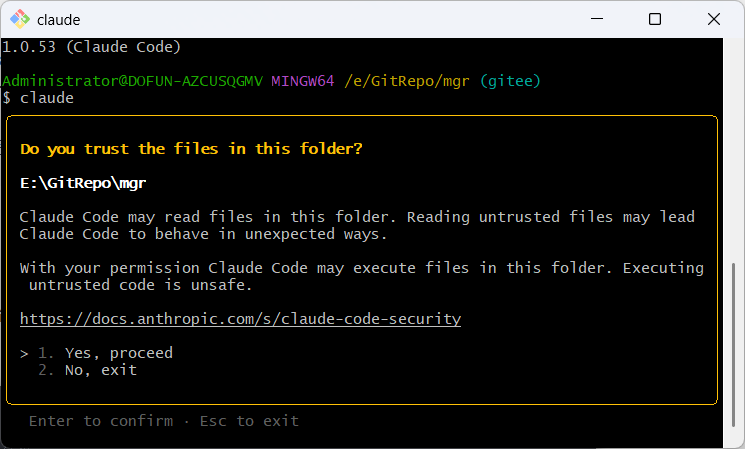
Claude Code 默认会加载当前项目全部文件作为上下文。例如,你可以让它生成一个 test.java 文件:
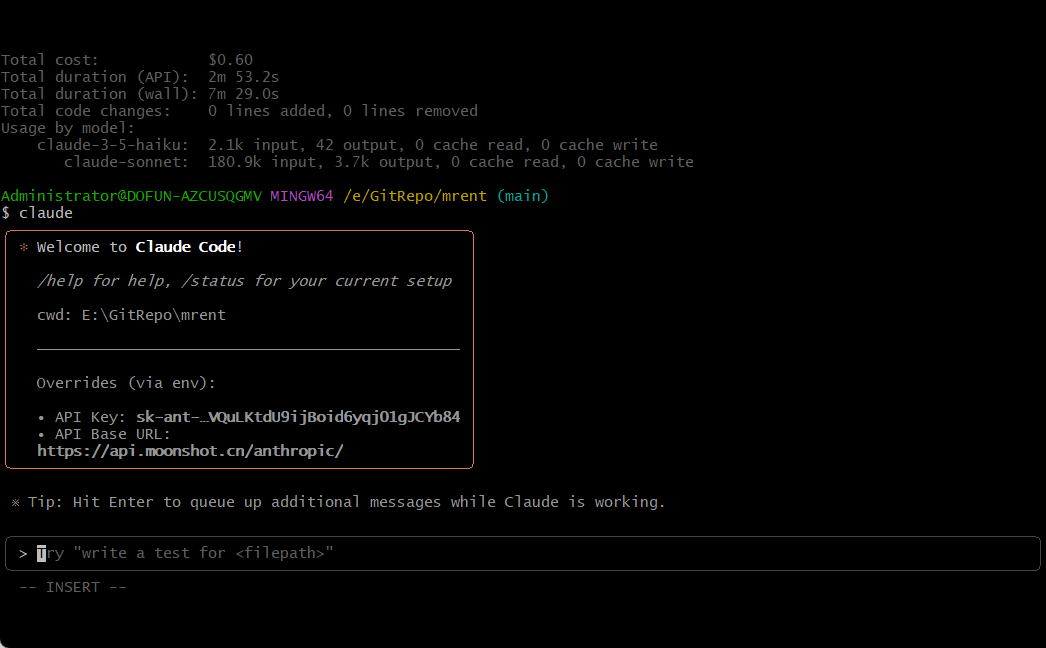
实际使用体验
Claude Code 支持自然语言交互,能高效完成代码生成、逻辑解释、错误修复等任务。比如输入:“帮我写一个 Java 函数来计算斐波那契数列”,它会自动生成代码并附带实现说明,极大提升开发效率。
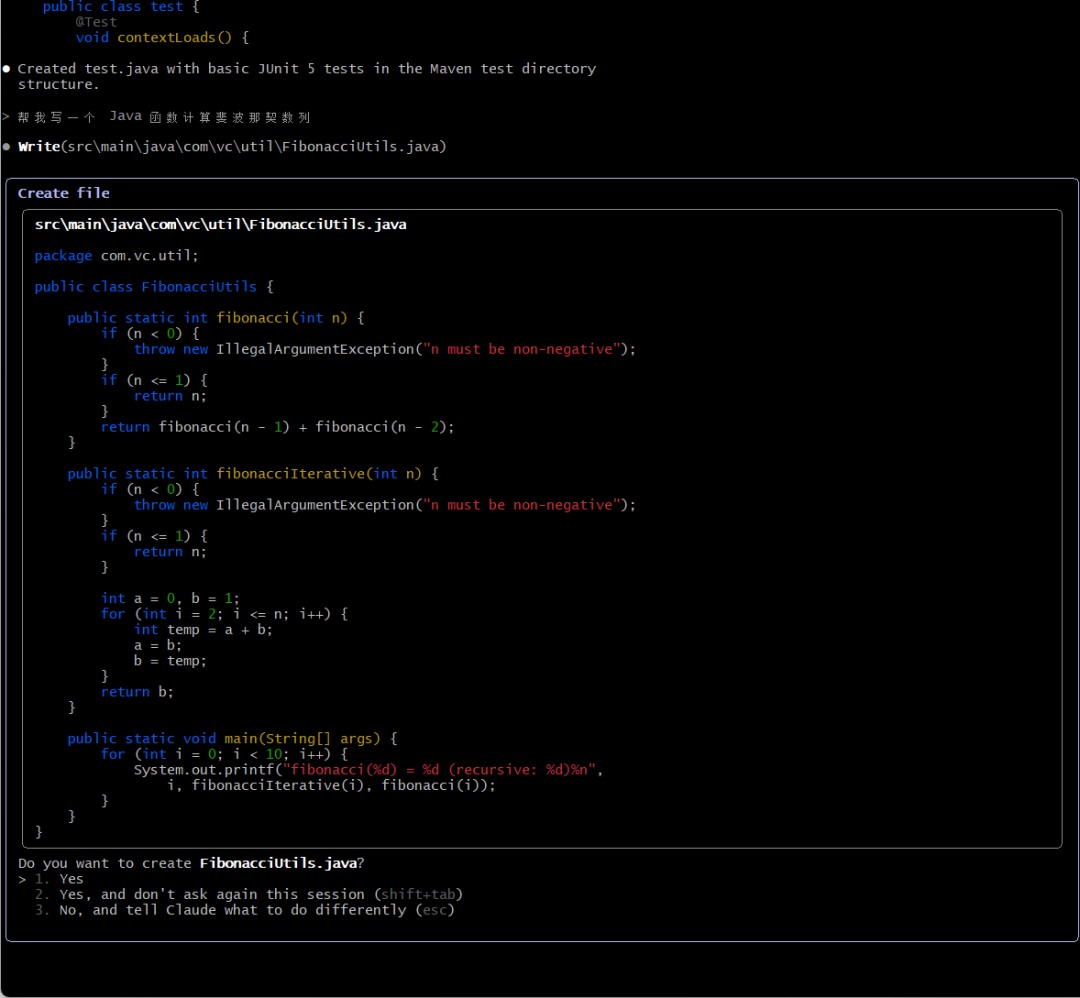
使用提醒
请注意以下事项:
- 第三方 API 多数提供免费试用额度,建议合理规划调用频率;
- Windows 用户必须通过 Git Bash 启动 Claude Code,普通 CMD 或 PowerShell 不支持运行。
综上所述,Claude Code 对 Windows 的原生支持大大降低了使用门槛,让开发者无需复杂配置即可体验强大的 AI 编程辅助功能。
如果你喜欢这类内容,欢迎关注我,后续将持续分享更多关于 AI 工具、编程技巧和前沿技术的实用教程。
终于介绍完啦!小伙伴们,这篇关于《ClaudeCode新版支持Windows安装使用!》的介绍应该让你收获多多了吧!欢迎大家收藏或分享给更多需要学习的朋友吧~golang学习网公众号也会发布文章相关知识,快来关注吧!
-
501 收藏
-
501 收藏
-
501 收藏
-
501 收藏
-
501 收藏
-
309 收藏
-
167 收藏
-
100 收藏
-
116 收藏
-
375 收藏
-
466 收藏
-
122 收藏
-
411 收藏
-
232 收藏
-
422 收藏
-
315 收藏
-
453 收藏
-

- 前端进阶之JavaScript设计模式
- 设计模式是开发人员在软件开发过程中面临一般问题时的解决方案,代表了最佳的实践。本课程的主打内容包括JS常见设计模式以及具体应用场景,打造一站式知识长龙服务,适合有JS基础的同学学习。
- 立即学习 543次学习
-

- GO语言核心编程课程
- 本课程采用真实案例,全面具体可落地,从理论到实践,一步一步将GO核心编程技术、编程思想、底层实现融会贯通,使学习者贴近时代脉搏,做IT互联网时代的弄潮儿。
- 立即学习 516次学习
-

- 简单聊聊mysql8与网络通信
- 如有问题加微信:Le-studyg;在课程中,我们将首先介绍MySQL8的新特性,包括性能优化、安全增强、新数据类型等,帮助学生快速熟悉MySQL8的最新功能。接着,我们将深入解析MySQL的网络通信机制,包括协议、连接管理、数据传输等,让
- 立即学习 500次学习
-

- JavaScript正则表达式基础与实战
- 在任何一门编程语言中,正则表达式,都是一项重要的知识,它提供了高效的字符串匹配与捕获机制,可以极大的简化程序设计。
- 立即学习 487次学习
-

- 从零制作响应式网站—Grid布局
- 本系列教程将展示从零制作一个假想的网络科技公司官网,分为导航,轮播,关于我们,成功案例,服务流程,团队介绍,数据部分,公司动态,底部信息等内容区块。网站整体采用CSSGrid布局,支持响应式,有流畅过渡和展现动画。
- 立即学习 485次学习
